
¿Sabía que ahora puede rechazar todas las llamadas desconocidas en su iPhone para bloquear el telemarketing y las llamadas telefónicas fraudulentas? Esta es solo una de las nuevas configuraciones útiles que Apple incluyó en la iOS 13 actualización para iPhones y iPads.
Desactivar Agitar para deshacer
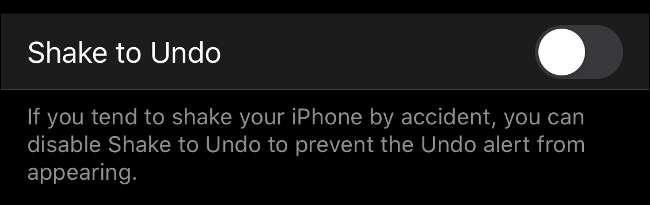
iOS 13 incluye algunos poderosos gestos de edición de texto ocultos . Muchos de estos gestos funcionan en cualquier parte del sistema operativo, no solo durante la edición de texto. Ahora puede deshacer los cambios:
- Deslizar tres dedos hacia la izquierda en la pantalla o
- Tocar dos veces la pantalla con tres dedos
Finalmente puedes despedirte del "gesto" menos útil de Apple: agitar para deshacer. Dirígete a Configuración> Accesibilidad> Toca y desactiva "Agitar para deshacer". Esta opción ha estado aquí durante mucho tiempo, pero en iOS 13, Apple finalmente ha proporcionado algunos gestos alternativos.
También puede rehacer un cambio deslizando tres dedos hacia la derecha en la pantalla. Utilice estos nuevos gestos para deshacer o rehacer cambios, como mover un mensaje de correo electrónico a la carpeta incorrecta y en aplicaciones de terceros que admitan la funcionalidad de deshacer y rehacer.
RELACIONADO: Cómo usar gestos de edición de texto en su iPhone y iPad
Habilitar el modo oscuro (automáticamente)
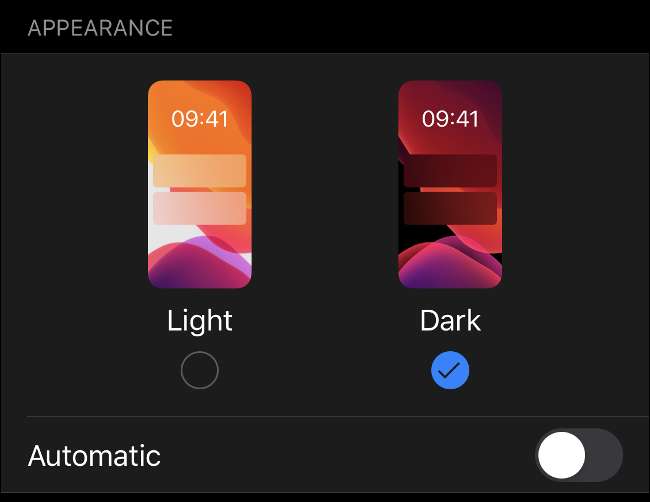
Cuando actualiza, iOS 13 le pregunta si desea habilitar el nuevo modo oscuro . Si se apresuró a realizar el proceso de configuración inicial, es posible que se lo haya perdido, o puede intentar cambiar entre los temas claros y oscuros automáticamente.
Dirígete a Configuración> Pantalla y brillo para alternar el modo oscuro. Habilite la opción "Automático" para cambiar automáticamente entre Claro y Oscuro al amanecer y al atardecer, al igual que puede habilitar Night Shift al atardecer y desactívelo al amanecer. También puede habilitar un horario personalizado aquí si mantiene horarios inusuales y aún desea usar ambos temas.
Las aplicaciones de terceros pueden detectar si el modo oscuro está habilitado o no y mostrar su contenido en consecuencia. Si tiene una pantalla OLED (modelos iPhone X, iPhone XS y iPhone 11 Pro), entonces El modo oscuro puede incluso mejorar la duración de la batería , ya que las pantallas OLED en realidad "apagan" los píxeles cuando se muestran en negro. Esta es la razón por la que las pantallas OLED tienen niveles de negro más profundos que sus contrapartes LCD.
RELACIONADO: Cómo habilitar el modo oscuro en su iPhone y iPad
Silenciar llamadas de personas desconocidas
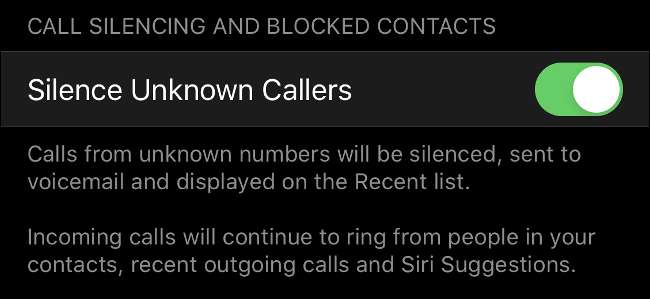
¿Es usted una de esas personas que no responde a una llamada telefónica de personas desconocidas? No estás solo. Apple ahora ha agregado una opción a iOS 13 para automáticamente rechazar todas las llamadas de números que no están en su lista de contactos . Puede habilitar la función en Configuración> Teléfono> Silenciar llamadas desconocidas.
Cuando recibe una llamada de un número desconocido, su iPhone no sonará como lo haría normalmente. El número se guardará en su lista de llamadas recientes en la aplicación Teléfono, y se invitará a la persona que llama a dejar un mensaje. La persona que llama escuchará el número estándar de timbres antes de ser transferida al correo de voz.
Esto no solo afecta a los números no revelados (a menudo etiquetados como "Llamante desconocido"). Se aplica a todos números que no están en su lista de contactos. Tu iPhone seguirá permitiendo los números de tu lista de contactos, los números a los que llamaste recientemente y las "Sugerencias de Siri" según el uso de tu teléfono.
RELACIONADO: Cómo "Silenciar llamadas desconocidas" de iOS 13 detendrá el spam telefónico
Nuevos permisos de datos de ubicación
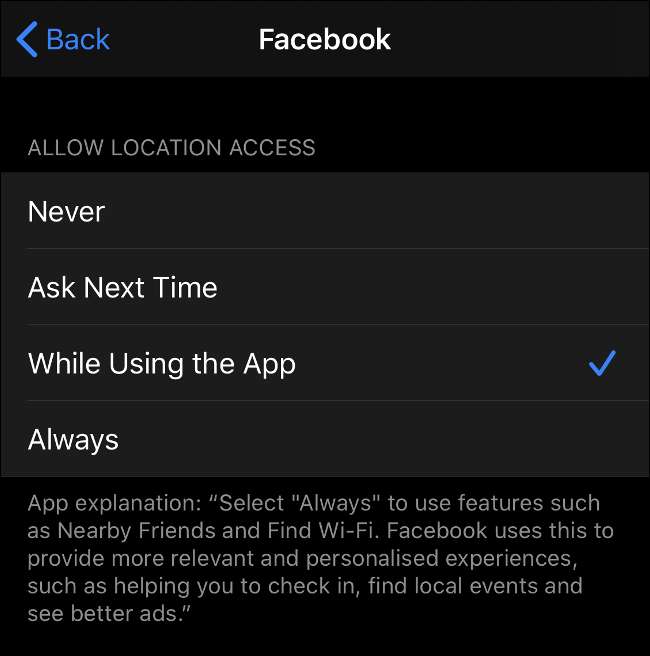
iOS 13 hace que sea aún más fácil que nunca controlar cómo se comparten sus datos de ubicación. Recibirá recordatorios periódicos de que las aplicaciones están usando sus datos de ubicación en segundo plano y se le preguntará si desea continuar permitiéndoles hacerlo. Las aplicaciones tampoco pueden solicitar acceso permanente a su ubicación la primera vez que las abra.
Puede superar las notificaciones revisando su configuración de privacidad hoy. Dirígete a Configuración> Servicios de ubicación y desplázate hacia abajo para ver una lista de aplicaciones que han solicitado tus datos de ubicación. Toque cada uno y elija entre Nunca, Preguntar la próxima vez, Mientras usa la aplicación y Siempre.
"Preguntar la próxima vez" es una buena opción para la mayoría de las aplicaciones , ya que le permite seleccionar "Permitir una vez" cuando la aplicación solicita datos de ubicación. El más conservador "Al usar la aplicación" es la siguiente mejor opción para las aplicaciones que usa con frecuencia, en particular las aplicaciones de redes sociales como Facebook y Twitter.
Siempre debe pensarlo dos veces antes de otorgarle permiso a una aplicación para que "Siempre" use su permiso. Las aplicaciones con widgets y los complementarios de Apple Watch solo requieren "Al usar la aplicación" para obtener datos relevantes. Cada aplicación debe incluir una pequeña descripción debajo de estas opciones para explicar qué funciones requieren acceso a su ubicación en todo momento.
RELACIONADO: Cómo hacer que las aplicaciones de iPhone siempre soliciten acceso a la ubicación
Controlar qué aplicaciones pueden acceder a Bluetooth
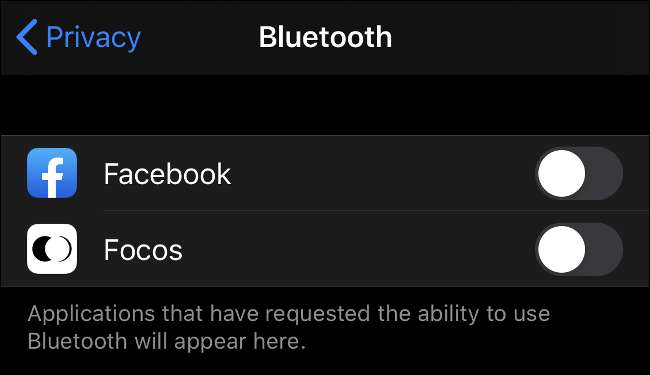
iOS 13 presenta un nuevo control de privacidad que le permite dictar qué aplicaciones tienen acceso a los datos de Bluetooth. Algunas aplicaciones pueden usar datos de Bluetooth para escanear el entorno en busca de dispositivos y luego usar esa información para mostrar anuncios relevantes.
Para acabar con esto las aplicaciones ahora tienen que pedir permiso para usar Bluetooth . A medida que utilice aplicaciones que soliciten acceso a Bluetooth, se le pedirá que otorgue o denegue el permiso. Sea prudente al dar su consentimiento. Si una aplicación tiene poca necesidad de acceso a Bluetooth, rechace esa solicitud.
Puede revisar sus privilegios existentes en Configuración> Privacidad> Bluetooth. Si usa Facebook, entonces ya habrá tenido que otorgar o denegar el acceso a Bluetooth, y puede revisar su decisión en Configuración> Privacidad> Bluetooth.
RELACIONADO: Por qué las aplicaciones de iPhone y iPad solicitan el uso de Bluetooth
Eliminar datos de ubicación de imágenes al compartir
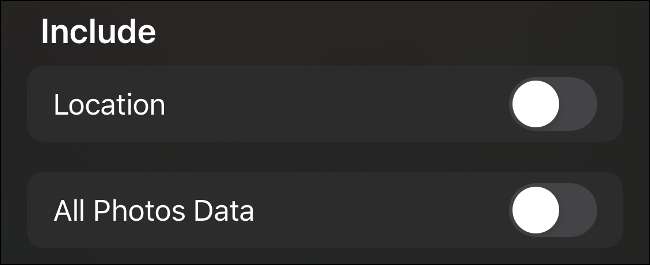
Las fotos son más que archivos de imágenes. También contienen metadatos que incluyen información sobre la foto, incluida la cámara y el objetivo que se utilizaron, la configuración de la cámara y también datos de ubicación. Si ha otorgado acceso a la cámara a sus Servicios de ubicación en Configuración> Privacidad> Servicios de ubicación, las coordenadas GPS se capturan en cada foto en la que hace clic.
Para el registro, no estamos sugiriendo que le niegues a la aplicación Cámara el acceso a tu ubicación. La posibilidad de visualizar tus imágenes en un mapa o agruparlas por lugar es una de las grandes ventajas de la fotografía móvil. Sin embargo, compartir toda esa información adicional con todo el mundo puede ser un problema.
Afortunadamente, ahora puede eliminar los datos de ubicación de sus fotos cuando las comparte:
- Inicie Fotos y seleccione las imágenes que desea compartir.
- Toque el botón Compartir para que aparezca una lista de destinatarios y acciones.
- En la parte superior de la pantalla, donde dice "1 foto seleccionada", toque Opciones.
- Desmarque "Ubicación" y toque Listo.
Deberá hacer esto cada vez que comparta fotos.
Desactive la carga optimizada de la batería para alcanzar el 100%
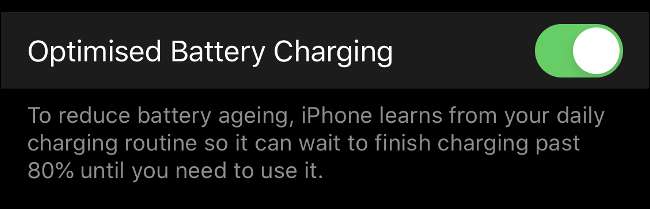
En un intento por mejorar el rendimiento de la batería a largo plazo, Apple ha introducido una nueva configuración en iOS 13 llamada Carga optimizada de la batería. La función, que está habilitada de forma predeterminada, utiliza aprendizaje automático a evitar que su dispositivo se cargue más allá del 80% hasta que lo necesite .
Anteriormente, iOS cargaba su dispositivo al 100%, lo dejaba descargar y luego lo cargaba lentamente hasta el 100%. Con el tiempo, esto da como resultado la degradación de la batería, que es lo que la carga optimizada espera retrasar. Sin embargo, si tiene un horario un poco errático o la batería de su iPhone ya está en condiciones extremas, es posible que desee desactivar la función.
Dirígete a Configuración> Batería> Estado de la batería y desmarca "Carga de batería optimizada" para desactivar la función. Recomendamos que la mayoría de los usuarios dejen esta configuración en paz. Si su iPhone se niega a cargar al 100% está causando problemas con su horario, entonces es posible que desee apagarlo.
RELACIONADO: Cómo iOS 13 ahorrará la batería de su iPhone (al no cargarla por completo)
Toma el control de Safari con el panel de configuración del sitio web
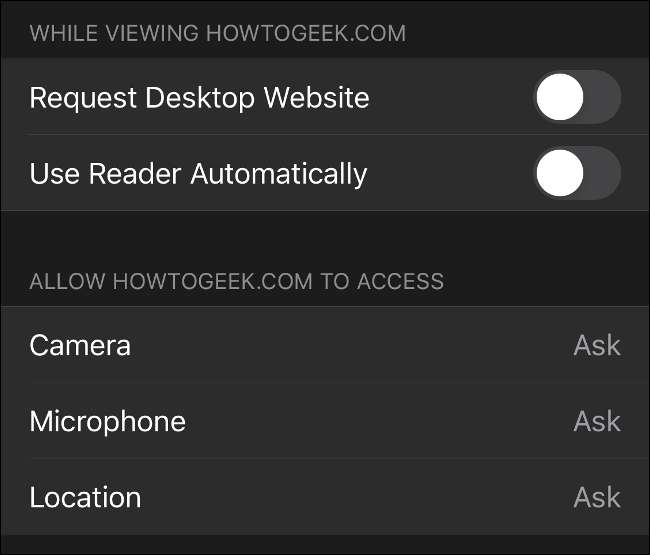
Safari en iOS 13 tiene algunos cambios notables. El botón "AA" en la esquina superior izquierda de la pantalla ya no se usa únicamente para el modo Lector. Tóquelo y verá la capacidad de cambiar el tamaño de fuente, Mostrar Vista de lector, solicitar una versión de escritorio del sitio web que está navegando y ocultar la barra de herramientas por completo para una experiencia de pantalla completa.
También encontrará una opción llamada Configuración del sitio web. Tóquelo y podrá configurar comportamientos predeterminados para muchos de sus sitios web favoritos. Esto incluye la posibilidad de solicitar siempre el sitio web de escritorio, así como utilizar automáticamente la vista Lector siempre que sea posible.
Aquí también es donde puede revisar los permisos por sitio web. Puede otorgar o denegar permanentemente el acceso a su cámara, micrófono y ubicación. Este último es particularmente útil si estás harto de que Google te pregunte repetidamente tu ubicación cuando realizas búsquedas. Deje esta configuración en "Preguntar" para que se le solicite cada vez.
Otros cambios de iOS 13 que debe consultar
Hay un lote de cambios para realizar un seguimiento en iOS 13, por lo que es probable que se haya perdido algo. La parte superior de la lista es la nueva " Iniciar sesión con Apple ”Que proporciona un inicio de sesión único que utiliza su ID de Apple sin revelar información personal innecesaria. Es como Iniciar sesión con Facebook o Iniciar sesión con Google, excepto que se centra más en la privacidad que estos servicios. Por ejemplo, puede optar por compartir una dirección de correo electrónico anónima y desechable con cada servicio en el que inicie sesión. Los correos electrónicos enviados a esa dirección se reenviarán a su dirección de correo electrónico principal, pero el servicio no conocerá su dirección de correo electrónico real.
Abra la App Store y verá una nueva pestaña para Apple Arcade. los nuevo servicio de juegos por suscripción cuesta $ 4.99 por mes con una prueba gratuita de un mes, y eventualmente brindará acceso a “más de 100” juegos para descargar y disfrutar. El servicio tiene un buen precio, los juegos son de alta calidad y no se permiten microtransacciones ni economías gratuitas.
Hay mucho que me encanta de iOS 13. Echa un vistazo a lista completa de nuevas funciones y cambios en la última actualización de Apple .
RELACIONADO: Las mejores funciones nuevas en iOS 13, disponibles ahora







